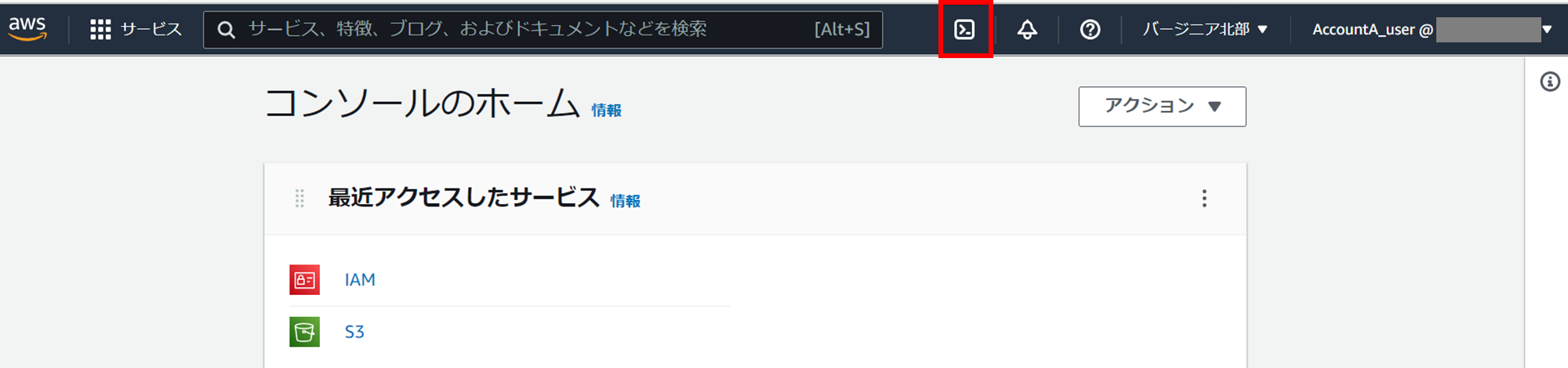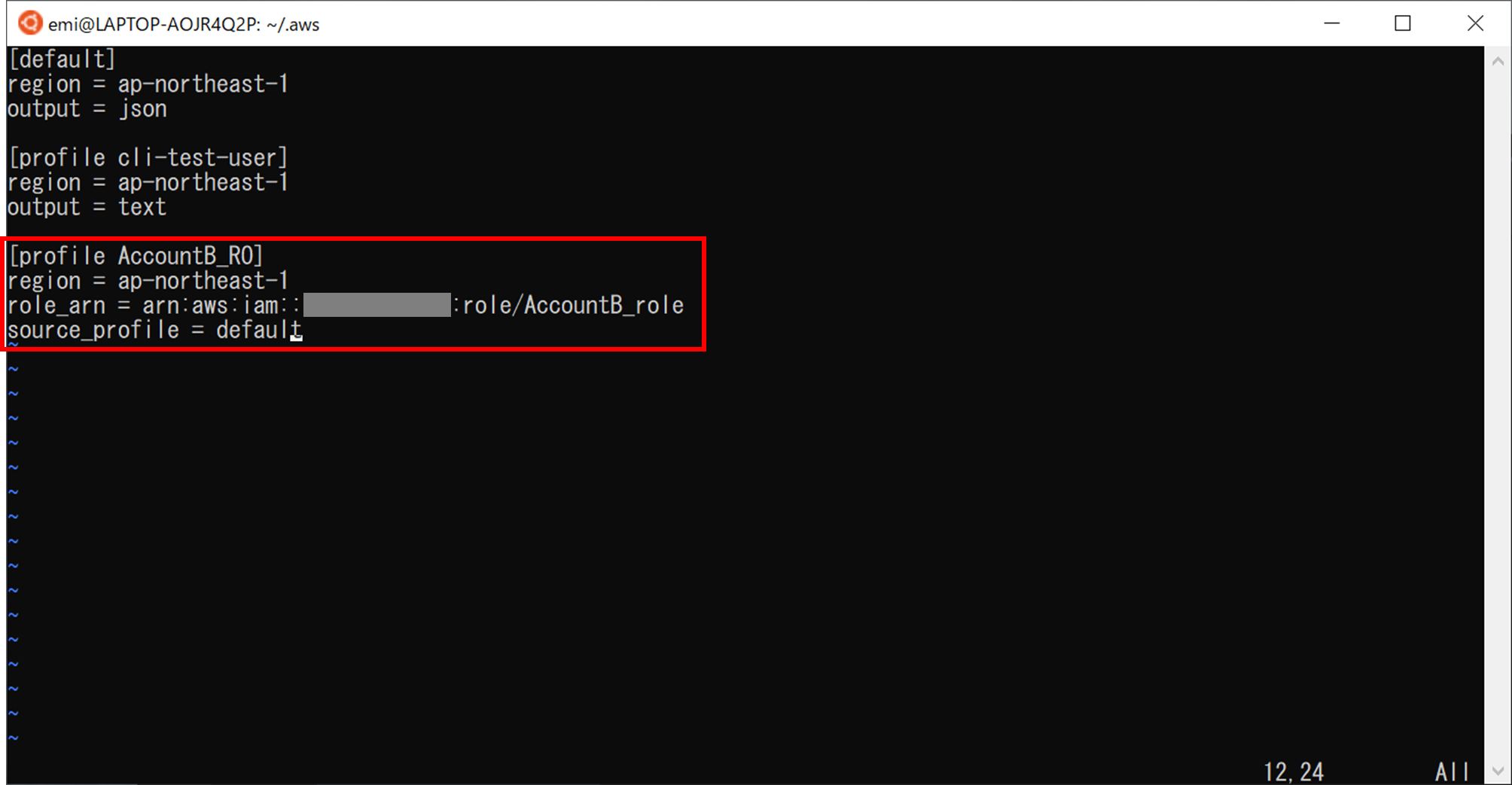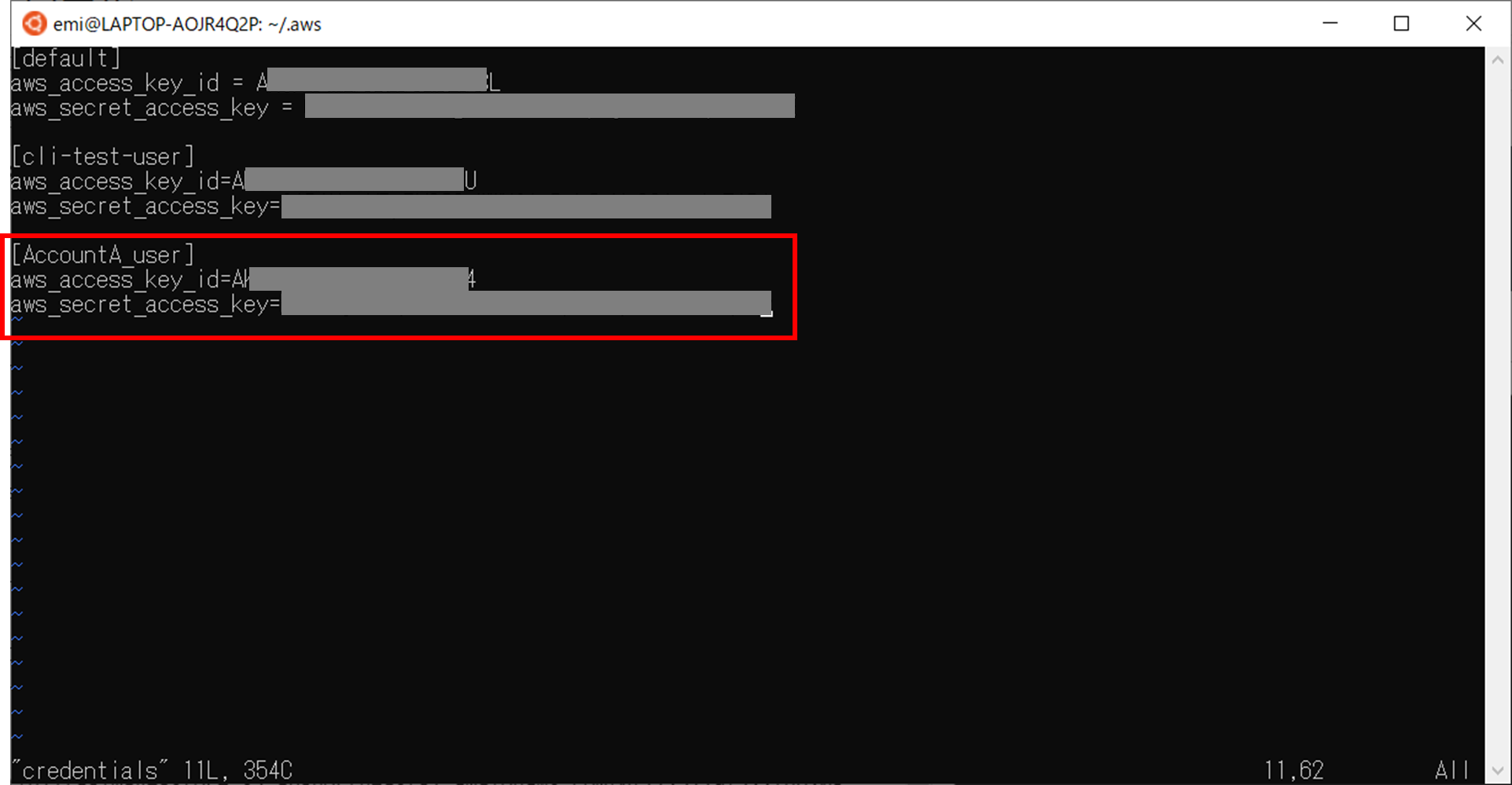CloudShellでスイッチする方法と、ローカルにインストールしたAWS CLIでスイッチする方法をやります。
- 複数アカウントの準備はおひとりさまOrganizationsやってみた参照。
- スイッチロールするためのユーザ・ロール・権限の準備はAWSマネジメントコンソールでスイッチロールするを参照。
0.事前準備
今回はアカウントA(スイッチ元)からアカウントB(スイッチ先)にAWS CLIでスイッチロールする。
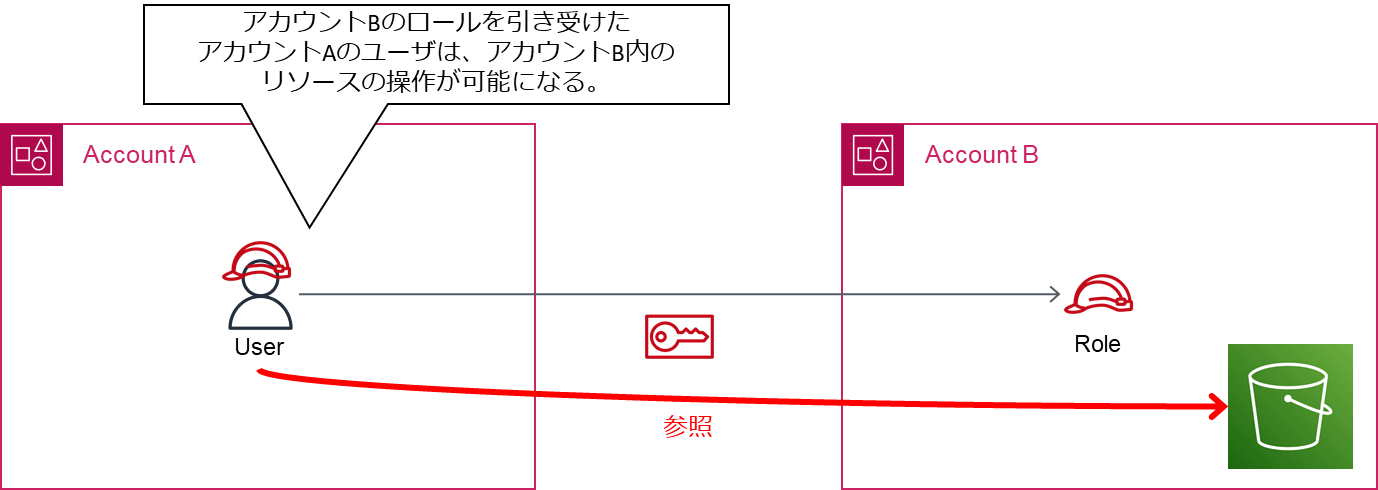
- アカウントA(スイッチ元)
- IAMユーザ:AccountA_user
- 「AccountB_role」を引き受ける権限が必要
- CloudShellを使う場合は
AWSCloudShellFullAccess権限が必要
- IAMユーザ:AccountA_user
{
"Version": "2012-10-17",
"Statement": {
"Effect": "Allow",
"Action": "sts:AssumeRole",
"Resource": "arn:aws:iam::<スイッチ先(アカウントB)AWSアカウントID>:role/AccountB_role"
}
}
#CloudShellを使う場合はこれに追加で AWSCloudShellFullAccess もアタッチしておく
- アカウントB(スイッチ先)
- IAMロール:AccountB_role
- 信頼ポリシーのPrincialとしてアカウントAの設定が必要
- IAMロール:AccountB_role
#今回はReadOnlyAccessをアタッチしておく
{
"Version": "2012-10-17",
"Statement": [
{
"Effect": "Allow",
"Principal": {
"AWS": "arn:aws:iam::<スイッチ元(アカウントA)AWSアカウントID>:user/AccountA_user"
},
"Action": "sts:AssumeRole",
"Condition": {}
}
]
}
信頼ポリシーのprincipal部分にユーザを複数記載する場合は以下のようにカンマ区切りで記載する。
"Principal": {
"AWS": [
"arn:aws:iam::AWS-account-ID:user/user-name-1",
"arn:aws:iam::AWS-account-ID:user/user-name-2"
]
}
1.CloudShellのAWS CLIでスイッチロール
IAMロールから認証情報を取得して環境変数に設定していく。
#aws sts assume-roleコマンドでアカウントBのAccountB_roleの
#アクセスキー・シークレットアクセスキーなどのクレデンシャル情報を表示し、
#変数role_credentialsに格納する
role_credentials=$(aws sts assume-role \
--role-arn "arn:aws:iam::アカウントBのアカウントID:role/AccountB_role" \
--role-session-name session-name)
#AccountB_roleのアクセスキーを環境変数AWS_ACCESS_KEY_IDに格納する
export AWS_ACCESS_KEY_ID=$(echo $role_credentials | \
jq -r '.Credentials.AccessKeyId')
#AccountB_roleのシークレットアクセスキーを環境変数AWS_SECRET_ACCESS_KEYに格納する
export AWS_SECRET_ACCESS_KEY=$(echo $role_credentials | \
jq -r '.Credentials.SecretAccessKey')
#セッショントークンを環境変数AWS_SESSION_TOKENに格納する
export AWS_SESSION_TOKEN=$(echo $role_credentials | \
jq -r '.Credentials.SessionToken')
#現在の権限(スイッチしたロールの情報)を確認する
aws sts get-caller-identity
aws sts get-caller-identityを実行すると以下のように、現在のスイッチロールの情報が表示される。
- AssumedRoleID
- スイッチ先のアカウントBのアカウントID
- 一時認証情報のARN
{
"UserId": "AROxxxxxxxxxxxxxxxNYQ:session-name",
"Account": "アカウントBのアカウントID",
"Arn": "arn:aws:sts::アカウントBのアカウントID:assumed-role/AccountB_role/session-name"
}
セッションを切断する(Ctr+d)、もしくはセッションがExpireするまでは、スイッチした状態の権限でAWS CLI操作ができる。
aws s3 lsコマンドで、アカウントBのS3バケットが表示されることが確認できる。
[cloudshell-user@ip-10-0-47-62 ~]$ aws s3 ls
2022-03-26 09:36:37 emiki-bucket1
2022-03-26 09:37:07 emiki-bucket2
[cloudshell-user@ip-10-0-47-62 ~]$
スイッチバックは以下のコマンドを入力する。
(もしくはctr+dでセッションを切断する)
#環境変数の削除
unset AWS_ACCESS_KEY_ID AWS_SECRET_ACCESS_KEY AWS_SESSION_TOKEN
#現在の権限(スイッチしたロールが何か)を確認する
aws sts get-caller-identity
ユーザがアカウントAのユーザにスイッチバックしていることが確認できる。
[cloudshell-user@ip-10-0-47-62 ~]$ aws sts get-caller-identity
{
"UserId": "AxxxxxxxxxxxxxxxxxxH",
"Account": "アカウントAのアカウントID",
"Arn": "arn:aws:iam::アカウントAのアカウントID:user/AccountA_user"
}
[cloudshell-user@ip-10-0-47-62 ~]$
2.ローカルにインストールしたAWS CLIでスイッチロール
今回はWindows10にインストールしたWSLでスイッチロールする。
アカウントA(スイッチ元)ユーザのアクセスキーとシークレットアクセスキーが必要になるので、発行しておく。
WSLでAWS CLIを使う方法はWindows10でWSL2をインストールしAWS CLIを実行するを参照。
2-1.設定ファイル
configファイルにアカウントBのロールプロファイルを記載しておく。
[profile AccountB_RO]
region = ap-northeast-1
role_arn = arn:aws:iam::アカウントBのアカウントID:role/AccountB_role
source_profile = default
credentialsファイルにアカウントAのユーザのクレデンシャル情報(アクセスキー・シークレットアクセスキー)を記載しておく。
[AccountA_user]
aws_access_key_id=Axxxxxxxxxxxxxxxxxx4
aws_secret_access_key=xxxxxxxxxxxxxxxxxxxxxxxxxxxxxxxxxxxxxxxx
このままだとデフォルトのプロファイルが使われてしまうので、アカウントAユーザで AWS CLIを実行するように環境変数を設定しておく。
#デフォルトプロファイルにアカウントAのユーザを設定
export AWS_DEFAULT_PROFILE=AccountA_user
#現在のユーザを確かめる
aws sts get-caller-identity
アカウントAのユーザでAWS CLIが実行されていることが確認できる。
[cloudshell-user@ip-10-0-47-62 ~]$ aws sts get-caller-identity
{
"UserId": "AxxxxxxxxxxxxxxxxxxxH",
"Account": "アカウントAのアカウントID",
"Arn": "arn:aws:iam::アカウントAのアカウントID:user/AccountA_user"
}
[cloudshell-user@ip-10-0-47-62 ~]$
スイッチロールする準備ができた。
2-2.スイッチロールする
aws s3 lsコマンドに--profileオプションでアカウントBのロールを指定して実行し、アカウントBのS3バケットが表示されることが確認できる。
emi@LAPTOP-AOJR4Q2P:~$ aws s3 ls --profile AccountB_RO
2022-03-26 18:36:37 emiki-bucket1
2022-03-26 18:37:07 emiki-bucket2
emi@LAPTOP-AOJR4Q2P:~$
スイッチしてからの作業が終わったら、デフォルトのプロファイルを使うように、環境変数を削除しておく。
unset AWS_DEFAULT_PROFILE
参考